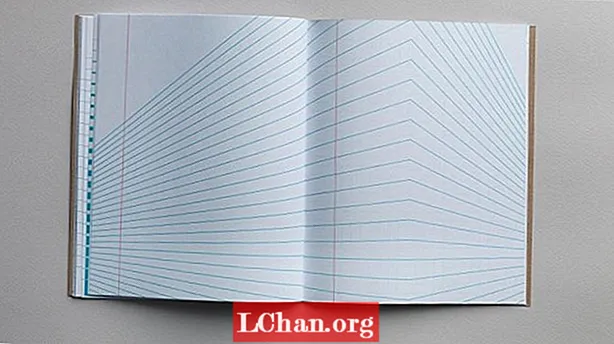콘텐츠
- 01. 카메라 설정
- 02. 모양의 블록
- 03. 모델 수정
- 04. 음영 준비
- 05. Substance Painter를 사용하여 텍스처 만들기
- 06. RenderMan 셰이더 설정
- 07. 변위를 이용한 지상 눈 생성
- 08. Maya nParticles를 사용하여 눈 생성
- 09. 눈 쉐이더 개발
- 10. 빛이 있으라
- 11. 안개를 사용하여 분위기 조성
- 12. Maya 유체를 사용하여 격렬한 안개 추가
- 13. 떨어지는 눈 만들기
- 14. 렌더링 준비
- 15. Fusion의 합성

이 Maya 용 RenderMan 자습서에서는 매력적인 컴포지션 만들기부터 음영 처리, 조명 및 프로덕션 품질 이미지 렌더링에 이르기까지 다양한 주제를 다룰 것입니다.
다각형 모델링 기술을 사용하여 환경을 만들고 카메라 위치를 고려하여 불필요하게 세트를 과도하게 세분화하지 않도록합니다. 셰이딩을 위해 모델을 준비한 후 Substance Painter를 사용하여 고품질 텍스처를 만드는 방법과 RenderMan의 텍스처 투영 매니 폴드를 사용하여 UV없이 요소를 셰이딩하는 기술을 살펴볼 것입니다.
장면에 다른 수준의 디테일과 복잡성을 추가하기 위해 변위 및 Maya의 nParticle 시스템을 사용하여 Maya에서 눈을 생성하는 몇 가지 방법을 살펴 보겠습니다. 분위기를 추가하는 것은 모든 환경에 필수적이며 RenderMan 셰이더와 Maya 유체의 조합을 사용하여 환경 안개를 만드는 방법을 살펴 보겠습니다.
마지막으로 장면을 비추고 렌더링하고 Fusion에서 합성을 위해 다른 렌더링 패스를 출력합니다. 그리고 어느 시점에서든 갇혀 있다고 느끼는 경우 도움이되는 Maya 자습서가 많이 있습니다.
파일 다운로드 이 튜토리얼을 위해.
- Maya를 마스터하기위한 20 가지 팁
01. 카메라 설정

이 작품의 기원은 Pixar의 RenderMan Timeless Art Challenge에서 나 왔으며 Kitbash3D 및 SpeedTree와 협력하여 참가자가 장면을 만드는 데 사용할 자산을 제공했습니다.
제공된 모델에 익숙해 진 후 초점이 무엇인지 결정하고 내러티브를 지원하는 데 도움이되는 카메라 각도를 찾으십시오. 프레임을 채우 되 주요 자산이 이미지 가장자리에 너무 가깝게 배치되지 않도록하십시오. 3 분의 1의 법칙을 명심하고 장면을 가로 및 세로로 3 분의 1로 나누고 흥미로운 실루엣을 찾으십시오.
02. 모양의 블록

이 단계에서는 구성을 채우고 내러티브를 뒷받침하기 위해 초기 모양과 모델을 차단합니다. 이렇게하면 최종 사진과 나중에 세부 사항을 추가하는 데 시간을 할애해야하는 부분에 대해 더 나은 느낌을 얻을 수 있습니다. 하지만이 시점에서 모델을 자세히 설명하는 것에 대해 걱정하지 말고 빠르게 반복하도록 거칠게 유지하세요.
울타리를 사용하여 선행 선을 만들면 시청자의 시선이 초점으로가는 통로 아래로 그려집니다. 유사한 지오메트리를 복제하여 장면을 효율적으로 채우고 배경에 나무를 추가하는 것과 같은 흥미로운 환경을 만듭니다.
03. 모델 수정

구성이 만족 스러우면 이제 약간의 변형과 세부 사항을 추가하여 모델을 다듬을 수 있습니다. 대부분의 시간을 주요 물체 또는 카메라에 더 가까운 물체에 보내십시오. 현실 세계의 개체는 완벽한 실루엣과 각도를 거의 갖지 않으며이 단계에서 추가 시간을 보내는 것은 사실성에 큰 영향을 미칩니다.
Maya의 소프트 선택 및 조각 도구는 개체에 불규칙성을 추가하는 데 적합합니다. 이 단계에서는 HDRI가있는 간단한 돔 조명을 추가하여 테스트 렌더링을 실행하는 것이 좋습니다. 기본 회색 재질을 사용하더라도 모델이 빛과 상호 작용하는 방식을 볼 수 있습니다.
04. 음영 준비

이제 모델에 만족 했으므로 음영 처리를 준비 할 때입니다. Substance Painter를 사용하여 텍스처 맵을 생성하려면 깨끗한 UV 레이아웃이 필수적입니다. Maya의 UV 도구를 사용하여 장면을 살펴보고 모델을 UV 언랩합니다. 모든 이음새가 카메라를 향하고 있는지 확인하고 UV가 겹치지 않도록합니다.
Painter에서 더 나은 구성을 위해 모델과 연결하려는 각 텍스처 세트에 기본 Lambert 재질을 할당하고 적절하게 이름을 지정합니다 (예 : 철, 콘크리트). 각 텍스처 세트는 RenderMan에서 별도의 재질과 동일합니다.
05. Substance Painter를 사용하여 텍스처 만들기

새 PBR – Metallic Roughness 프로젝트를 만들고 FBX를 가져 와서 메시 맵을 베이킹하여 시작합니다. Substance Source의 스마트 소재 또는 물질로 시작하면 시간을 절약 한 다음 절차 적으로 작업하고 레이어와 마스크를 사용하여 세부 사항과 마모를 추가하여 비파괴 상태를 유지할 수 있습니다.
다른 유사한 개체를 음영 처리 할 경우 절차 적 셰이더의 스마트 재질을 내 보낸 다음 끝에 손으로 그린 및 / 또는 모델 별 세부 정보를 추가하여 텍스처를 완성합니다. RenderMan의 PxrSurface 셰이더와 함께 사용하려면 Diffuse, Height, Roughness, Specular 및 Normal DirectX 용 맵을 내 보냅니다.
06. RenderMan 셰이더 설정

RenderMan의 uber 셰이더 인 PxrSurface를 사용하여 Substance Painter 텍스처를 Maya에로드하고 적절한 입력에 연결합니다. 모든 색상 텍스처 (분산, 반사광)는 sRGB 색상 공간 (선형화)을 사용하여로드해야하며 모든 데이터 / 숫자 텍스처 (높이, 거칠기, 보통)는 RAW (비선형 화)로로드해야합니다.
PxrSurface에 대한 specular 모델은 GGX로 설정하고 Specular Fresnel Mode는 Artistic으로 설정해야합니다. PxrNormalMap Bump Overlay 입력을 사용하여 노멀 맵 위에 높이 맵을 오버레이 할 수 있습니다.
07. 변위를 이용한 지상 눈 생성

변위 맵을 사용하면 내러티브를 뒷받침하는 발자국 및 기타 사실적인 세부 사항이 포함 된 상세한 지형을 만들 수 있습니다. Photoshop에서는 50 % 회색 레이어로 시작합니다. 페인트 할 때 50 % 이상의 값은 표면 법선을 따라 위쪽으로 변위되고 50 % 미만의 값은 아래쪽으로 변위됩니다.
Maya에서이 변위 맵을로드하고 Remapping Mode를 Centered로 설정하여 PxrDispTransform 노드에 연결합니다. 그런 다음 PxrDisplace 노드를 사용하여 변위 맵을지면 지오메트리의 음영 그룹에 연결합니다. 부드럽고 정확한 변위를 보장하려면 RenderMan Subdiv Scheme 속성을 형상에 추가하여 하위 분할 표면으로 렌더링합니다.
08. Maya nParticles를 사용하여 눈 생성

물체 표면에 눈을 생성하기 위해 Maya nParticles를 다각형으로 변환하여 뭉툭하고 눈과 같은 형상을 만들 수 있습니다. 대상 개체를 복제하고 위쪽을 향하는면을 제외한 모든면을 삭제합니다. 오브젝트를 선택한 상태에서 표면 유형 방사체를 만들고 시뮬레이션을 재생하여 표면에 입자를 생성합니다.
입자 범위가 만족 스러우면 nParticle 개체를 다각형으로 변환합니다. 눈 형상에 만족할 때까지 nParticle 오브젝트에서 출력 메시 매개 변수를 다이얼합니다. nParticle 도구를 사용하여 입자를 수동으로 페인트하여보다 자연스러운 입자 모양을 얻을 수도 있습니다.
09. 눈 쉐이더 개발

눈 모양의 대부분은 재질의 반사 및 표면 아래 특성에서 비롯됩니다. 미색 확산 및 Jensen Dipole Subsurface가 활성화 된 PxrSurface로 시작합니다. Primary Specular 로브를 사용하여 거칠기가 높은 표면의 전체적이고 넓은 스페 큘러를 설정합니다.
이를 바탕으로 높은 주파수와 초고주파를 가진 두 개의 PxrFlakes 패턴을 사용하고이를 Rough Specular 및 Clear Coat Bump Normal 입력에 할당하여 눈 표면에서 자주 볼 수있는 반사광을 생성합니다. 고주파 PxrFractal을 범프 입력에 추가하여 표면을 분할합니다.
10. 빛이 있으라

장면에 조명을 추가하여 생동감을 불어 넣으십시오. PxrDomeLight를 사용하여 원하는 일반적인 분위기를 포착하는 HDR 이미지를 추가합니다. 강한 직접 광원없이 HDRI를 사용하면 PxrDistantLight 또는 태양 광용 PxrEnvDayLight와 같은 별도의 키 라이트를 만들 수 있으므로 더 많은 유연성을 제공합니다.
필요한 경우 창이나 랜턴 내부와 같이 장면 전체에 다른 분석 조명을 추가합니다. 조명을 설정하는 동안 IPR을 실행하면 실시간 피드백을 제공하고 빠른 반복이 가능합니다.
11. 안개를 사용하여 분위기 조성

대기 안개를 추가하여 장면에 깊이를 추가합니다. 볼륨 프리미티브를 만들고 전체 장면을 캡슐화하도록 크기를 조정합니다. PxrVolume 셰이더를 프리미티브에 할당하고 일정한 안개를 얻으려면 밀도를 매우 낮게 (0.001) 설정합니다.
밀도 그라데이션을 만들거나 표준 공간에서 볼륨의 밀도를 제어하려면 '표준'좌표계가있는 매니 폴드를 PxrRamp에 할당하고이를 볼륨의 밀도 부동 입력에 할당합니다. 경사로를 사용하면지면에 더 가까운 밀도를 높일 수 있습니다.
12. Maya 유체를 사용하여 격렬한 안개 추가

Maya 유체를 사용하여 낮게 매달려있는 안개 또는 안개를 시뮬레이션합니다. 3D 유체 컨테이너를 만들고 적절한 크기로 조정합니다. 더 부드러운 시뮬레이션을 위해 그리드의 해상도를 조정합니다.
일정한 Density Gradient로 Texture Opacity를 활성화하고 Perlin Noise를 Texture Type으로 사용합니다. IPR을 실행하고 원하는 고르지 못한 뭉툭한 모습을 얻을 때까지 텍스처 매개 변수를 조정합니다. 색상, 투명도 및 불투명도와 같은 음영 매개 변수를 조정하면 모양이 더욱 향상 될 수 있습니다.
13. 떨어지는 눈 만들기

춥고 겨울의 분위기를 실제로 팔기 위해 눈이 내리는 것을 추가하십시오. nParticle 볼륨 방사체를 만들고 크기를 조정 한 다음 원하는 입자 속도를 설정하고 핵 개체에 바람을 추가합니다. 눈송이는 일반적으로 평평하므로 작은 눈송이 크기의 평면을 만들어 입자 인스턴스화의 소스로 사용합니다.
눈송이 알파 컷 아웃이있는 양면 눈 재질을 평면에 할당합니다. 새 동적 속성을 만들고 생성 표현식에 임의의 값을 설정합니다. 런타임 표현식을 사용하여 값을 늘려 회전을 계속합니다. 인스턴스 러에서 새 속성을 회전 소스로 설정합니다.
14. 렌더링 준비

눈 셰이더에는 반사의 작은 반짝임이 포함되어 있기 때문에 노이즈 제거기를 사용하는 것은 이러한 반짝임을 노이즈로 착각하기 때문에 옵션이 아닙니다. 샘플링은 수용하기 위해 약간 더 높아야합니다. 0.005 픽셀 분산의 최대 512 개 샘플은 깨끗한 렌더링 결과를 가져옵니다.
포그 렌더 패스에 노이즈 제거를 활성화 할 수 있으므로 더 낮은 샘플링 속도를 사용할 수 있습니다. 떨어지는 눈 렌더 패스에 모션 블러를 활성화하고 포스트 마스킹 용 매트를 포함하여 장면에 원하는 AOV를 추가합니다.
15. Fusion의 합성

렌더링 출력을 Fusion으로로드합니다. 하늘에 배경 이미지 또는 매트 페인팅을 추가하여 시작하여 그 위에 뷰티 패스를 추가합니다. 다음으로 일정한 포그 패스를 추가하고 노출과 감마를 조정하여 아름다움을 더합니다.
격렬한 안개 레이어에 대해 유사한 병합을 수행 한 다음 마지막으로 모든 것 위에 떨어지는 눈 레이어를 추가합니다. 원하는 경우 색상 그레이딩을 수행하고 비 네트, 가장자리 흐림, 색수차 및 필름 그레인과 같은 렌즈 효과를 추가하여 '렌더링 된'모양을 방지합니다.
이 기사는 원래 3D Artist 133 호에 실 렸습니다. 여기서 133 호 구매.